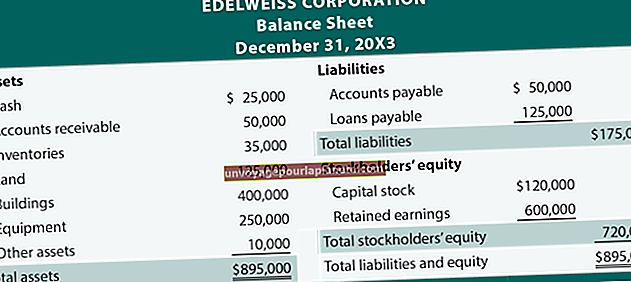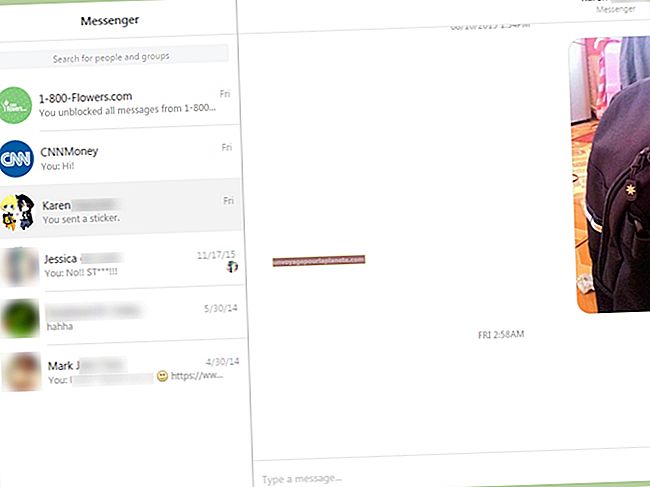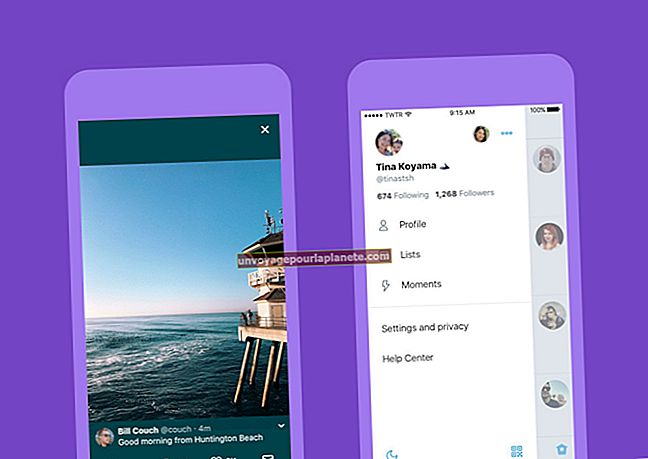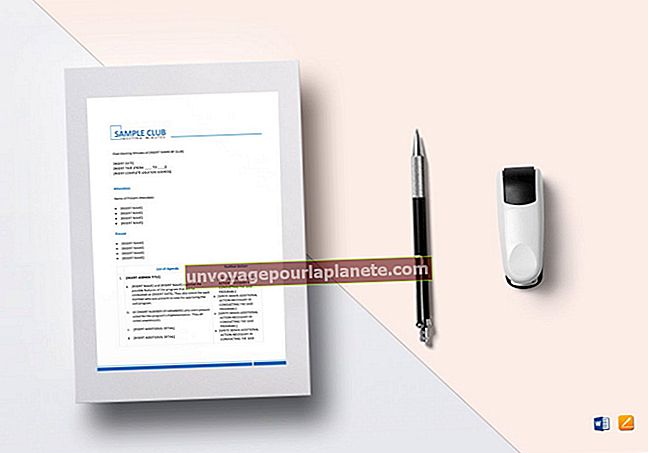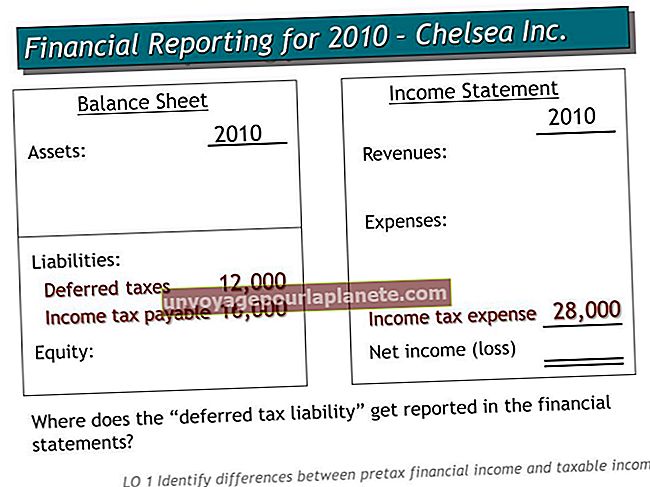কীভাবে ওয়ার্ড ডকুমেন্টগুলি একত্রিত করতে এবং বিভিন্ন শিরোনাম বজায় রাখা যায়
আপনি যখন কোনও সহযোগী দলিলের উপর কাজ করেন যেখানে বিভিন্ন দলের সদস্যরা আলাদা আলাদা বিভাগ বা অধ্যায়গুলি পরে মিশে যাওয়ার জন্য অবদান রাখে, মাইক্রোসফ্ট ওয়ার্ড আপনাকে বিভাগ বিরতি ব্যবহারের মাধ্যমে সেই পৃথক দুটি ফাইলের থেকে শিরোনামের তথ্য রাখতে দেয়। পৃষ্ঠা বিরতিগুলি থেকে পৃথক, যা সামগ্রীর জন্য একটি নতুন পৃষ্ঠা তৈরি করে, বিভাগ বিরতিগুলি বহু উদ্দেশ্যমূলক। তারা প্রয়োজনে পৃষ্ঠা বিরতি হিসাবে পরিবেশন করতে পারে, তবে তাদের প্রাথমিক উদ্দেশ্য একক দস্তাবেজকে একাধিক অঞ্চলে পৃথক করা, যার প্রত্যেকটির নিজস্ব পৃষ্ঠা বিন্যাসের নিয়ম এবং শিরোনাম / পাদচরণের তথ্য যেমন পৃষ্ঠা নম্বর রয়েছে।
নতুন ফাইল সেটআপ
মাইক্রোসফ্ট ওয়ার্ড ডকুমেন্টটি খুলুন যাতে আপনার সম্মিলিত নথির শুরুতে সামগ্রী রয়েছে। সম্মিলিত ডকুমেন্টের জন্য একটি নতুন ফাইল তৈরি করতে ফাইল ট্যাব থেকে "হিসাবে সংরক্ষণ করুন" নির্বাচন করুন। নথির শেষে আপনার মাউসটি ক্লিক করুন এবং একটি ফাঁকা লাইন যুক্ত করতে "এন্টার" টিপুন।
স্টাইল সেট করুন
"পৃষ্ঠা বিন্যাস" ট্যাবে ক্লিক করুন, তারপরে পৃষ্ঠা সেটআপ প্যানেলে "ব্রেক" কমান্ডটি নির্বাচন করুন। প্রদর্শিত ড্রপ-ডাউন মেনু থেকে "বিভাগ বিরতি, পরবর্তী পৃষ্ঠা" নির্বাচন করুন। "সন্নিবেশ" ট্যাবে ক্লিক করুন। পাঠ্য প্যানেলে "অবজেক্ট" কমান্ডটি সনাক্ত করুন। সাব-কমান্ডগুলির একটি মেনু অ্যাক্সেস করতে অবজেক্ট বোতামের ডানদিকে ছোট ত্রিভুজটি ক্লিক করুন। "ফাইল থেকে পাঠ্য…" নির্বাচন করুন এবং আপনার সম্মিলিত নথির পরবর্তী ওয়ার্ড ডকুমেন্টটি চয়ন করুন।
সেটিংস চূড়ান্ত করুন
এই নথিতে চালিয়ে যান, বর্তমান নথির নীচে একটি বিভাগ বিরতি যুক্ত করুন এবং পরবর্তী ফাইল যুক্ত করতে ফাইল সন্নিবেশ পাঠ্য কমান্ডটি ব্যবহার করুন, যতগুলি পৃথক ফাইল আপনাকে একটি নথিতে সংযুক্ত করা প্রয়োজন need
টিপ
সম্মিলিত নথির যে কোনও পৃষ্ঠায় শিরোলেখের ক্ষেত্রটিতে ডাবল ক্লিক করুন এবং বিভিন্ন নথির শিরোনামগুলি সঠিক তা যাচাই করতে হেডার এবং পাদচরণ সরঞ্জাম ট্যাবে "নেক্সট বিভাগ" বা "পূর্ববর্তী বিভাগ" বোতামটি ক্লিক করুন।
আপনি যদি সম্মিলিত নথিতে কোনও নতুন দস্তাবেজ যুক্ত করেন যার নিজস্ব কোনও শিরোনামের তথ্য নেই তবে এটি পূর্ববর্তী বিভাগের শিরোনামের সাথে লিঙ্ক করবে এবং সেই শিরোনামের তথ্য গ্রহণ করবে। অযাচিত, লিঙ্কযুক্ত শিরোলেখ অপসারণ করতে, হেডারে ডাবল-ক্লিক করুন এবং দুটি বিভাগের মধ্যে লিঙ্কটি বন্ধ করতে শিরোলেখ এবং পাদচরণ সরঞ্জাম ট্যাবে কমলা "লিঙ্ক টু পূর্ববর্তী" বোতামটি ক্লিক করুন। এখন আপনি নতুন যুক্ত হওয়া দস্তাবেজের শিরোনাম অঞ্চলটি থেকে পাঠ্যটি মুছতে পারেন যাতে এটি আবার ফাঁকা হয়।
সতর্কতা
সন্নিবেশ ট্যাবে, নিজেই "অবজেক্ট" কমান্ড বোতামটি ক্লিক করবেন না বা একটি ডায়ালগ বক্স সন্নিবেশ করার জন্য এমন কোনও ধরণের অবজেক্টের অফার খুলবে যা ওয়ার্ড ফাইল অন্তর্ভুক্ত করে না। "ফাইল থেকে পাঠ্য" বিকল্পটি দেখতে আপনাকে অবজেক্ট বোতামের পাশে ড্রপ-ডাউন মেনুটি অ্যাক্সেস করতে হবে।
বিভাগটি বিরতি হ'ল শিরোনাম অক্ষুণ্ন রাখার মূল বিষয় আপনি যখন কোনও নথি সন্নিবেশ করান। পরিবর্তে আপনি যদি একটি পৃষ্ঠা বিরতি ব্যবহার করেন তবে শব্দটি সন্নিবেশকৃত ফাইল থেকে শিরোনামগুলি সরিয়ে ফেলবে।